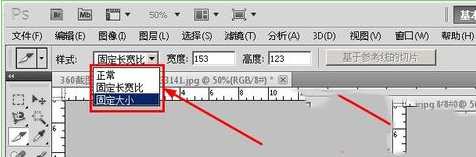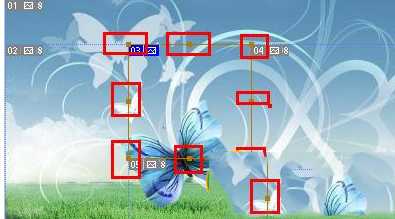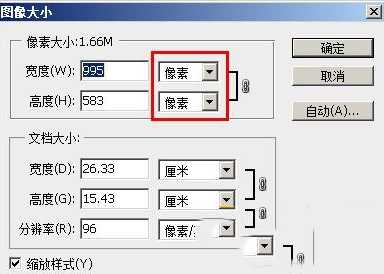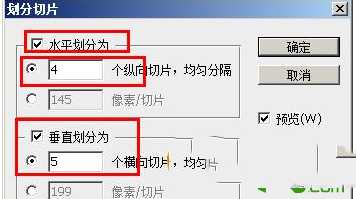ps图片如何转换为html
1、先打开photoshop设计好你的网页背景。
2、在工具栏选择“切片工具”,大部分人的工具栏只显示“裁剪工具”,右键单击“裁剪工具”就能看到“切换工具”,选择它即可。
3、属性栏进行设置,先来设置样式,有三种样式可供选择,正常样式、固定长宽比、固定大小。
4、正常样式下,鼠标拖动可以绘制一个矩形的切片,切片的大小和长宽比都是任意的,点击切片就会使切片的边框变成棕褐色,并出现八个控制点,拖动控制袋可以任意的改变切片的大小,另外,直接拖动切片也可以改变切片的位置。
5、固定长宽比模式下,拖动鼠标可以绘制切片,切片的大小是任意的,但是切片的长宽比是固定不变的。为了方便,一般长宽比和图像的的长宽比是相同的。在图像的“图像大小”下,打开“图像大小”对话框,这里你可以找到图像的宽度和高度。
6、固定大小模式下,切片的长和宽都是你设定的,不会改变,点击一下鼠标就可以绘制一个切片,我绘制的这些切片都是一样大小的。选中一个切片,切片变成棕色的边框,并出现了八个控制点,拖动控制点也可以改变切片的大小。
7、一般将图片切割成网页的时候,我们可以使用一种简便的方法,切换到任意一种模式下,右键单击图像,然后在打开的右键菜单中,选择“划分切片”,打开划分切片的对话框。
 8、设置将图片切分为水平4个切片,垂直5个切片,点击确定按钮。这是建立切片最快的速度了。
8、设置将图片切分为水平4个切片,垂直5个切片,点击确定按钮。这是建立切片最快的速度了。
9、拖动控制点可以改变整行或者整列的宽度和高度。
上一页12 下一页 阅读全文
华山资源网 Design By www.eoogi.com
广告合作:本站广告合作请联系QQ:858582 申请时备注:广告合作(否则不回)
免责声明:本站资源来自互联网收集,仅供用于学习和交流,请遵循相关法律法规,本站一切资源不代表本站立场,如有侵权、后门、不妥请联系本站删除!
免责声明:本站资源来自互联网收集,仅供用于学习和交流,请遵循相关法律法规,本站一切资源不代表本站立场,如有侵权、后门、不妥请联系本站删除!
华山资源网 Design By www.eoogi.com
暂无评论...
更新日志
2025年01月08日
2025年01月08日
- 小骆驼-《草原狼2(蓝光CD)》[原抓WAV+CUE]
- 群星《欢迎来到我身边 电影原声专辑》[320K/MP3][105.02MB]
- 群星《欢迎来到我身边 电影原声专辑》[FLAC/分轨][480.9MB]
- 雷婷《梦里蓝天HQⅡ》 2023头版限量编号低速原抓[WAV+CUE][463M]
- 群星《2024好听新歌42》AI调整音效【WAV分轨】
- 王思雨-《思念陪着鸿雁飞》WAV
- 王思雨《喜马拉雅HQ》头版限量编号[WAV+CUE]
- 李健《无时无刻》[WAV+CUE][590M]
- 陈奕迅《酝酿》[WAV分轨][502M]
- 卓依婷《化蝶》2CD[WAV+CUE][1.1G]
- 群星《吉他王(黑胶CD)》[WAV+CUE]
- 齐秦《穿乐(穿越)》[WAV+CUE]
- 发烧珍品《数位CD音响测试-动向效果(九)》【WAV+CUE】
- 邝美云《邝美云精装歌集》[DSF][1.6G]
- 吕方《爱一回伤一回》[WAV+CUE][454M]